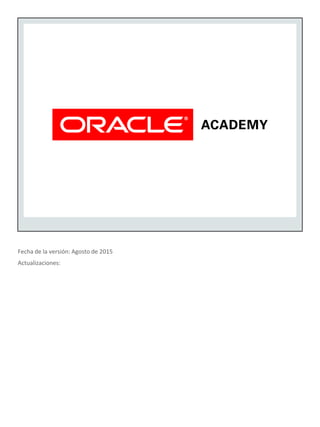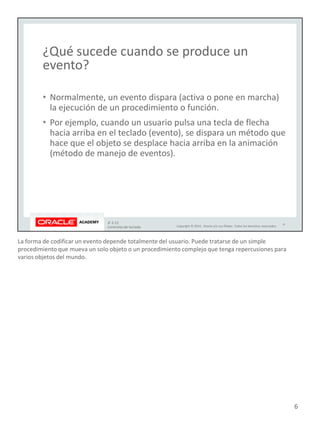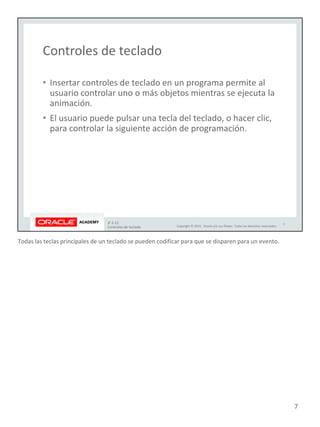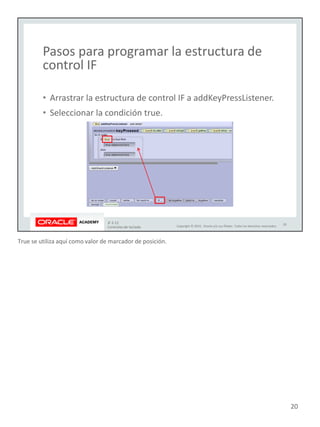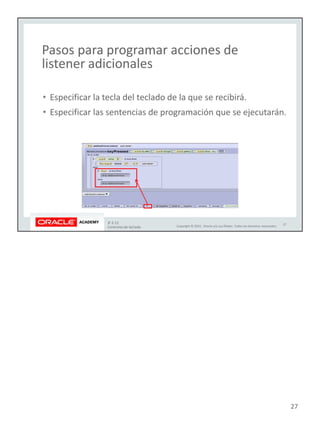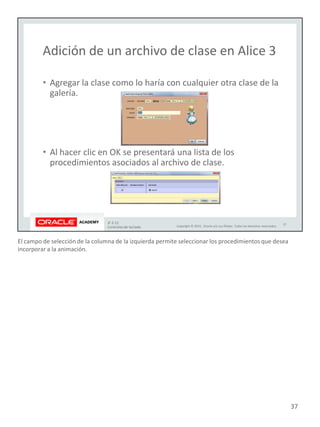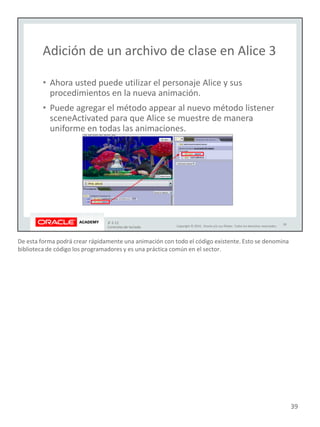Alice 11
- 1. Fecha de la versión: Agosto de 2015 Actualizaciones:
- 3. 3
- 4. Una animación que realiza la misma acción una y otra vez pierde su atractivo. La creación de animaciones en las que el usuario puede dictar lo que ocurre aumenta el interés y la duración del programa. 4
- 5. Los eventos son las cosas que ocurren cuando se cumple una determinada condición. Ya sea presionar una tecla o hacer clic con el mouse o moverlo, o si el objeto está en un lugar específico de la animación. Un evento también se puede disparar en el momento de la animación. 5
- 6. La forma de codificar un evento depende totalmente del usuario. Puede tratarse de un simple procedimiento que mueva un solo objeto o un procedimiento complejo que tenga repercusiones para varios objetos del mundo. 6
- 7. Todas las teclas principales de un teclado se pueden codificar para que se disparen para un evento. 7
- 8. 8
- 9. Al codificar las teclas de flecha para controlar el objeto, tenga en cuenta que las cuatro teclas de flecha están vinculadas a las teclas W, A, S y D. No podrá utilizar estos dos juegos de teclas para una partida de dos jugadores, ya que producen la misma entrada. 9
- 10. 10
- 11. Hay varios submenús que se pueden utilizar para especificar exactamente lo que es el disparador del evento. Eche un vistazo a los menús y familiarícese con todas las opciones. 11
- 12. 12
- 13. El botón addEventlistener es con el que se crean todos los eventos. Puede crear todos los eventos que desee. Tenga cuidado de no codificar eventos que se contradigan entre sí, si ambos se ejecutan al mismo tiempo. 13
- 14. Cuando se crean bloques de código con varias sentencias anidadas, es recomendable agregar siempre comentarios al código para que sea más fácil leerlo y comprenderlo. 14
- 15. Al colocarlo delante de la llamada myFirstMethod, el procedimiento appear se ejecutará por completo antes de que comience la animación. Esto es útil si desea crear una secuencia de apertura para la animación. 15
- 16. En esta lista puede seleccionar entre la mayoría de las teclas disponibles en un teclado para el disparador del evento. 16
- 17. 17
- 18. 18
- 19. 19
- 20. True se utiliza aquí como valor de marcador de posición. 20
- 21. 21
- 22. 22
- 23. 23
- 24. La diferencia entre estos dos métodos es que si se colocan las sentencias IF en la parte ELSE de la sentencia, en cuanto una condición es true el resto no se comprueba. Si crea sentencias IF independientes, se comprobarán todas independientemente de la condición que se cumpla. El primer método solo lee una única tecla. El segundo permite pulsar varias teclas al mismo tiempo para obtener un movimiento en diagonal, por ejemplo. 24
- 25. La diferencia entre estos dos métodos es que si se colocan las sentencias IF en la parte ELSE de la sentencia, en cuanto una condición es true el resto no se comprueba. Si crea sentencias IF independientes, se comprobarán todas independientemente de la condición que se cumpla. El primer método solo lee una única tecla. El segundo permite pulsar varias teclas al mismo tiempo para obtener un movimiento en diagonal, por ejemplo. 25
- 26. 26
- 27. 27
- 28. 28
- 29. 29
- 30. 30
- 31. Como habrá podido comprobar, crear animaciones con todos los detalles supone mucho trabajo. La transferencia de código de una clase de una animación a otra es una función extraordinariamente útil de Alice 3. Una clase se puede transferir totalmente o por partes, lo que le permite tomar solo las partes que necesite. 31
- 32. Como habrá podido comprobar, crear animaciones con todos los detalles supone mucho trabajo. La transferencia de código de una clase de una animación a otra es una función extraordinariamente útil de Alice 3. Una clase se puede transferir totalmente o por partes, lo que le permite tomar solo las partes que necesite. 32
- 33. 33
- 34. Al guardar la clase a la carpeta MyClasses, aparecerá en la galería de editores de escena bajo el separador My Classes. 34
- 35. El separador inicial es una forma de crear animaciones en un mundo relleno previamente, de modo que no tenga que agregar y colocar los objetos de escenario. 35
- 36. El separador My Classes proporciona un acceso sencillo a las clases que ha guardado en la carpeta myClasses. Si ha guardado las clases en otro lugar, puede navegar posteriormente a ellas mediante el botón Browse. 36
- 37. El campo de selección de la columna de la izquierda permite seleccionar los procedimientos que desea incorporar a la animación. 37
- 38. 38
- 39. De esta forma podrá crear rápidamente una animación con todo el código existente. Esto se denomina biblioteca de código los programadores y es una práctica común en el sector. 39
- 40. 40
- 41. 41